三星笔记本用u盘安装windows10系统操作教程
人气:0如今用户对于笔记本电脑的关注从单纯的性能转移到了更加全面的产品稳定性、功能性、人性化等更加细致的设计细节。三星在这些方面做得还好,那么三星笔记本怎么用u盘安装windows10系统?建议参考以下方法。
方法/步骤
事先制作好U教授U盘启动盘,点击进入查看一键U盘启动制作方法;
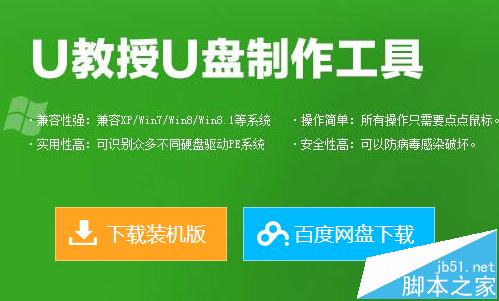
将win10系统镜像包复制到U盘GHO文件夹内;
在电脑中下载win10系统镜像包,右键打开方式,选中winrar压缩文件管理器,将win10系统镜像包解压到GHO文件夹内即可;
重启电脑,设置U盘为第一启动顺序步骤。开机时按下f12快捷键,进入bios设置,选中U盘启动项,然后就进入到U教授的启动界面;

在U教授启动界面选中“【01】 运行U教授Win2003 PE增强版”,按下回车键;
双击“U教授PE一键装机”,软件自动识别GHO文件后,点击“确定”,在接下来弹出的小窗口点击“是”;
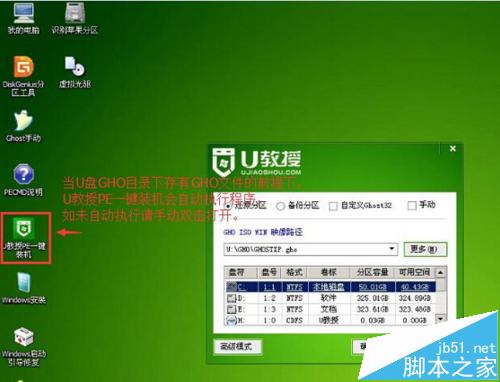
接下来就是等待GHO解压就行,提示重启时,点击“是”,然后拔出U盘,最后等待U教授安装完win10系统即可。

加载全部内容